Ошибка HTTP 409 Conflicting Request – это конфликт между запросом пользователя и сервером, к которому он обращается. Например, есть сайт, с которого пользователь хочет скачать файл с названием «файл1», но этот файл раньше был на сервере и его упоминание сохранилось в кеше. Однако, теперь файл называется “файл01» и сервер не понимает, что пользователь хочет от него. Это очень образный пример для того, чтобы максимально понятно определить значение ошибки.
Ситуации при которых возникает ошибка 409 HTTP сильно разнятся, но сводятся к конфликту между запросами. Иногда, задавая запрос, браузер сам уходит в цикличную обработку, и он либо закрывается, либо виснет так, что пользователю ничего не остается, как просто перезагрузить компьютер. Это явление часто замечают пользователи браузера Mozilla и Opera.
Выше упоминалось, что природа происхождения ошибки 409 кроется в конфликте запросов. Не всегда эти запросы относятся к пользовательским. Например, такая ошибка может возникнуть при конфликте файлов сайта, если они обращаются к разным данным в одном файле. В результате этого, сервер возвращает ошибку, которая на самом деле не имеет отношения к запросам пользователей.
Основные причины возникновения ошибки 409:
- Пользователь обращается к данным, имеющим отличное значение или более новую версию. В итоге, сервер выдает ошибку 409, т.к. существует обновленная версия файла, страницы или скрипта.
- Ошибка 409 появилась в результате конфликтующих запросов внутри файлов на сервере. Решить проблему может программист.
- Использование прокси, которое конфликтует с определенными адресами или форматами запрашиваемых данных. Не путайте эту ошибку с ошибкой 407.
- Более распространенная причина – троян или вирус, который блокирует запросы к определенным сайтам или подгружает файл, который имеет конфликт с конфигурацией браузера.
Ошибка 409 Conflicting Request в большинстве случае решается системным администратором или программистом, если это не касается заражения компьютера вирусом или трояном. Как проверить и какой программой расскажем ниже.
Как исправить ошибку 409 (Conflicting Request – Конфликт запросов)?
На некоторых сайтах приведен целый список шагов для устранения ошибки 409. Вот только проблема в том, что это не имеет смысла, т.к. эта ошибка касается программистов или разработчиков сайта / приложения. Конечный пользователь не сможет исправить ошибку 409, если только это не касается вируса или трояна.
- Чистим от вируса или трояна, чтобы убрать ошибку 409
Определить вирус/троян у вас или нет просто – установите программу Cureit от Dr.Web и просканируйте систему этой программой. Она бесплатная и не требует установки. Скачиваем только с официального сайта. В программе отмечаем все пункты для проверки и шагаем спать/на работу, т.к. сама проверка займет длительное время. На скриншоте ниже вы можете рассмотреть, как и что отмечать в программе. Свой антивирус лучше отключить перед проверкой.

Чистим от вируса или трояна, чтобы убрать ошибку 409
Можно также использовать бесплатную утилиту от Касперского, но она довольно сложная и нужно понимать, какие скрипты вводить в консоль. Остальные программы – платные, поэтому не пишу о них. Кстати, не рекомендую скачивать бесплатные ключи, т.к. такие генераторы могут с собой принести тот самый вирус или троян. Не пожалейте 30$ в год за нормальную защиту.
- Исправляем ошибку 409 в конкретном браузере
В случае, если ошибка 409 Conflicting Request появляется буквально на каждом сайте, чтобы вы ни нажимали – это точно троян или вирус. Причем это должно происходить в любом браузере. Если нет – можете сразу удалить и заново установить браузер. Возможно произошел сбой конфигурации браузера.

Перед удалением браузера сохраните закладки!
Заранее нужно сохранить закладки, т.к. можно потерять все нажитое непосильным трудом. Делается это просто. На скриншоте выше вы видите пример сохранения настроек в браузере Mozilla. Аналогично делается и в остальных браузерах.
- Ошибка 409 в результате правок на сайте
Если вы являетесь администратором сайта или программистом… Вы знаете, что такое бэкап и как им пользоваться. Если не знаете – спросите в комментариях. Что с ним делать? Думаю, ответ знаете сами.
Последнее слово про ошибку
Ошибка 409 HTTP Conflicting Request редко относится к пользователю, если только это не вирус или троян. Почти 80% случаев с этой ошибкой касается разработчиков, поэтому разбираться в этом нужно точно не обычному пользователю. Все советы про чистку реестра и прочее – не актуальны. Это не относится к этой ошибке.
Если уж сильно хочется – установите программу CCleaner и пройдитесь по реестру с помощью этой программы. Во всяком случае это безопаснее, чем делать что-то лично ручками. Манипуляции с компьютером в случае с ошибкой 409 делать не стоит.
Как исправить ERROR HTTP 409 в браузере?
05.08.2022
Ошибка HTTP 409 может появиться в любом браузере, включая Chrome, Edge, Opera, Firefox и пр. Иногда это происходит на сайтах, которые позволяют скачивать программы. И хотя чаще всего эту ошибку должны исправлять администраторы сайтов, а не пользователи браузеров, есть несколько советов как можно всё починить. Чем вызвана Error 409 и что с ней делать – рассмотрим прямо сейчас!
- Причины возникновения Ошибки 409
- Как исправить Ошибку 409 в браузере
- Проверьте путь к сайту
- Отключите расширения браузера
- Отключите брандмауэр
- Очистите кэш и куки браузера
- Используйте зеркала
- Как исправить Error 409 на сайте
Ошибка с кодом 409 появляется тогда, когда вы запросили на сайте какой-либо файл с определенной версией, но его больше не существует. Этот файл мог быть удален, заменен на более свежую версию и пр.

Также к данной проблеме может приводить конфликт версий между загружаемым ПО и уже установленным ПО на вашем компьютере или в вашем браузере.
Как исправить Ошибку 409 в браузере
Расскажу про наиболее распространенные способы решить Error 409, однако сразу оговорюсь, что даже весь комплекс описанных мер может не привести к результату, если проблема заключается на стороне сервера сайта, а не на стороне системы (браузера) пользователя.
1. Проверьте путь к сайту
Первое что необходимо сделать – проверить правильность пути к файлу (URL), доступ к которому вы пытаетесь получить. Если он был недавно изменен, есть высокая вероятность, что в вашем браузере появится сообщение об ошибке с кодом 409.
2. Отключите расширения браузера
Расширения, которые мы устанавливаем в браузер, меняют его внутренние настройки и зачастую приводят к разнообразным проблемам. Поэтому второе что надо сделать – отключить все расширения и проверить исчезла ли ошибка.

Если это помогло, по очереди активируйте расширения, чтобы точно определить какое именно вызвало конфликт.
3. Отключите брандмауэр
Программы и расширения браузера типа брандмауэра по соображениям безопасности могут не позволять открывать определенные веб-сайты или выполнять загрузку файлов. Если у вас установлено такое ПО, есть вероятность получить 409-й код ошибки при просмотре любого веб-сайта.
Временно отключите брандмауэр и проверьте решена ли тем самым проблема.
4. Очистите кэш и куки браузера
Если на сервере сайта произошли какие-либо изменения, а ваш браузер до сих пор хранит старые куки и кэш, вы легко можете получить ошибку 409. В этом случае почистите локальный кэш и куки браузера, чтобы убрать конфликт.

Подробная инструкция как это сделать в Chrome, IE, Opera, Firefox и Safari: https://webtous.ru/poleznye-sovety/kak-ochistit-kesh-brauzera.html
5. Используйте зеркала
Нет, вам не надо снимать со стенки зеркало и приставлять его к монитору ) Под зеркалом подразумевается альтернативная ссылка на загрузку файла. Если при переходе по какой-либо ссылке вы получаете Ошибку 409, просто воспользуйтесь зеркалом – многие сайты дают 2-3 зеркала на каждую ссылку для скачивания.
Как исправить Error 409 на сайте
Дабы нести полную ясность в рассматриваемый вопрос, напоследок дам совет как исправить ошибку, если вы являетесь администратором сайта. Как я упомянул выше, ошибка HTTP 409 может возникнуть из-за наличия двух версий одного и того же файла. Если подобное имеет место на вашем сервере, просто удалите старую версию файла, чтобы предоставить пользователям более свежую версию, либо переместите её в другой каталог.
Описание остальных ошибок, которые могут встретиться в браузере во время серфинга в интернет: https://webtous.ru/poleznye-sovety/rasprostranennye-oshibki-sajtov-i-ix-znachenie.html
Похожие публикации:
- Можно ли включить плагины NPAPI в браузере Хром?
- В чем разница между диапазонами Wi-Fi 2,4 ГГц и 5 ГГц?
- Сортировка подписок на Ютуб по группам и коллекциям – 2 рабочих способа
- Новая кнопка в Хром для управления видео и музыкой во вкладках
- Хитрости iPhone, о которых Вы наверняка даже не знали
Понравилось? Поделитесь с друзьями!

Сергей Сандаков, 42 года.
С 2011 г. пишу обзоры полезных онлайн сервисов и сайтов, программ для ПК.
Интересуюсь всем, что происходит в Интернет, и с удовольствием рассказываю об этом своим читателям.
Содержание
- Почему я получаю ошибку 409?
- Действия по исправлению ошибки HTTP 409
- Очистить кеш в Windows
- Центр обновления Windows
- Восстановить оборудование
- Проверить на вредоносное ПО
- Убедитесь, что нет поврежденных файлов

Обычно эта проблема возникает, когда есть проблема с Windows . Это может быть, например, некорректное обновление, поврежденный файл, проблема с кешем и т. Д. Возникает сбой на системном уровне, который приводит к осложнениям, подобным упомянутым нами.
Это может повлиять на создание резервных копий на сервере или загрузку файла. Возникает конфликт и посылает нам сообщение, указывающее код ошибки HTTP 409 . Это уже дает нам понять, что это ошибка на стороне клиента, поскольку это 4XX. Это то, что мы должны исправить в нашей системе.
Может даже случиться так, что система стала жертвой различных вредоносных программ . Это важно обнаружить, так как это может не только повлиять на работу, но и украсть личные данные и пароли без нашего ведома. Мы увидим, как мы можем повысить безопасность нашего оборудования и снизить риск возникновения подобных проблем.
Этот тип ошибки, как мы увидим, можно решить разными методами, поскольку причина, по которой она появляется, не всегда одинакова. Поэтому нам может потребоваться выполнить некоторые шаги, пока мы не найдем решение, которое позволит нам использовать оборудование в нормальном режиме.
Действия по исправлению ошибки HTTP 409
Мы собираемся упомянуть, какие шаги мы должны предпринять, чтобы попытаться решить ошибку HTTP 409, когда она появляется на нашем компьютере. Мы дадим ряд рекомендаций, которые мы можем применить на практике, если в какой-то момент столкнемся с этим осложнением.
Очистить кеш в Windows
Первое, что мы сделаем, это очистить Кеш Windows. Мы объяснили, что это ошибка, которая может быть связана с кешем и, следовательно, является одной из причин ее появления. Это простой и быстрый процесс, который мы можем сделать.
Первое, что нам нужно сделать, чтобы очистить кеш Windows, — это перейти в «Пуск» и выполнить поиск «Очистка диска». Мы должны открыть его, и оно автоматически покажет нам новое окно, в котором нам нужно будет выбрать, какие файлы мы хотим удалить. Таким образом мы можем стереть кеш, который он сохранил.
Центр обновления Windows
Другая причина, по которой может появиться ошибка HTTP 409, заключается в том, что операционная система Windows устарела. Может быть, даже при установке обновления его поймают и выдадут ошибку.
к Обновление для Windows нам нужно перейти в Пуск, войти в Настройки, Обновление и безопасность, и там мы увидим, какую версию мы установили, а также покажет нам возможные обновления, которые мы не добавили. Все, что ожидается, должно быть установлено, чтобы всегда была последняя версия.

Мы советуем выполнять этот процесс всякий раз, когда появляется ошибка системного уровня. Во многих случаях, просто с помощью небольших изменений, подобных этому, который мы объясняем, мы можем заставить его работать как можно лучше. Только тогда мы также обеспечим адекватную безопасность системы.
Восстановить оборудование
Следует также упомянуть возможность восстановление оборудования к предыдущему пункту. Иногда при установке программы или настройке чего-либо мы можем столкнуться с определенными проблемами. Это приводит к ошибкам, таким как HTTP 409 или любым другим, которые препятствуют правильной работе любого приложения или службы.
Чтобы восстановить компьютер, мы должны снова зайти в Пуск и найти Создать точку восстановления и откройте его. Там мы нажмем на Восстановление системы. Нам нужно будет выбрать одну из дат, которые отображаются как рекомендованные, или выбрать другую.

Таким образом, мы обязательно восстановим оборудование до предыдущей точки, когда все работало нормально. Таким образом мы заставим систему восстановить конфигурацию или любой элемент, который мог вызвать конфликт.
Проверить на вредоносное ПО
Мы также объяснили, что еще одна причина, по которой может появиться ошибка 409, связана с тем, что существует некоторое разнообразие вредоносных программ на компьютере. Мы всегда должны избегать вирусов, троянов и любых угроз, которые могут повлиять на производительность.
Что мы можем сделать, чтобы проверить наличие вредоносного ПО и удалить его? Самое главное — иметь хороший антивирус , В случае Microsoft систем мы можем использовать Защитник Windows, который интегрирован. Есть также много других, таких как Avast или Bitdefender, чтобы назвать некоторые из самых популярных.
Эти программы позволят создать барьер, чтобы вирусы и вредоносные программы не проникли, а также проанализируют систему в поисках любой возможной опасности, которую мы должны устранить как можно скорее, чтобы все работало правильно.
Убедитесь, что нет поврежденных файлов
Могли бы мы поврежденный файл в системе? Несомненно, это еще одна причина, по которой могут появляться такие ошибки, как HTTP 409. Мы должны проверить это в Windows с помощью проприетарного инструмента, который интегрирован в систему.
Нам нужно перейти в Пуск, найти командную строку и открыть ее. Затем вам нужно запустить команду sfc / scanno. Этот процесс займет несколько минут, и он должен убедиться, что в системе нет поврежденных файлов. Если он обнаружит, что что-то не так, он автоматически попытается это исправить.
В конечном счете, это некоторые важные проблемы, связанные с ошибкой HTTP 409, которая может появиться. Мы видели, что есть разные причины, такие как ошибка кеша, плохое обновление или поврежденный файл. Мы также объяснили, что нам нужно сделать, чтобы исправить это и заставить работать нормально.
BNAME.RU » Код ошибки HTTP 409 Conflict
Что означает ошибка 409 Conflict?
Не удается обработать запрос из-за конфликта в текущем состоянии ресурса. Этот код разрешен только в том случае, если пользователь должен разрешить конфликт и повторить запрос. Тело ответа ДОЛЖНО включать достаточно информации, чтобы пользователь мог понять причину конфликта. В идеале ответ должен содержать информацию, которая поможет пользователю или его агенту устранить проблему. Однако это не всегда возможно и не нужно. Обычно конфликты возникают во время запроса PUT. Например, при использовании управления версиями, если объект, к которому обращается PUT, содержит изменения, которые конфликтуют с изменениями, ранее сделанными третьей стороной, сервер должен использовать ответ 409, чтобы дать пользователю понять, что запрос не может быть выполнен. В этом случае объект ответа должен содержать список изменений между двумя версиями в формате, указанном в поле заголовка Content-Type.
В этой статье представлен номер ошибки Ошибка 409, широко известный как Конфликтующий запрос, описанный как Слишком много одновременных веб-запросов для одного файла.
О кодах состояния
Когда вы получаете коды веб-ошибок, у вас могут быть проблемы либо с клиентом, либо с сервером. Проблема может быть связана с браузером или настройками, которые блокируют ваше соединение, или это могут быть любые другие проблемы, связанные с сервером, к которому вы пытаетесь получить доступ.
Чтобы объяснить проблему подробнее, вот несколько полезных сведений о кодах веб-ошибок, их симптомах, причинах и методах устранения.
Определения (Бета)
Здесь мы приводим некоторые определения слов, содержащихся в вашей ошибке, в попытке помочь вам понять вашу проблему. Эта работа продолжается, поэтому иногда мы можем неправильно определить слово, так что не стесняйтесь пропустить этот раздел!
- Файл — блок произвольной информации или ресурс для хранения информации, доступный по строковому имени или пути.
- Запрос — запрос — это сообщение, отправленное источником другому объекту.
- Интернет — используйте этот тег для общих вопросов, связанных со всеми аспектами всемирной паутины.
- Запросы. Запросы — это полнофункциональная HTTP-библиотека Python с простым в использовании логическим API.
- Параллельный — На компьютере наука, параллелизм — это свойство систем, в которых несколько вычислений могут выполняться в перекрывающиеся периоды времени.
Симптомы Ошибка 409 — Конфликтующий запрос
Коды веб-ошибок также известны как коды состояния http. Существует пять различных классов кодов состояния http, и они всегда начинаются со следующих цифр, в зависимости от того, с какой ошибкой столкнулся пользователь. Это также симптомы ошибки, с которой столкнулся пользователь. Для дальнейшего объяснения ниже приведены коды состояния.
4xx: Ошибка клиента
Эта ошибка отправляется обратно пользователю, если это ошибка на стороне клиента. Пользователь получает уведомления о плохом запросе, о том, что содержимое не найдено, о несанкционированном доступе к содержимому или что-то в этом роде.
400 — Плохой запрос
401 — Неавторизованный доступ
402 — Требуется оплата
403 — Запрещено
404 — Не найдено
405 — Метод не разрешен
406 — Не принято
407 — Требуется прокси-аутентификация
408 — Таймаут запроса
409 — Конфликт
410 — Пропал
411 — Требуется длина
412 — Предварительное условие не выполнено
413 — Request Entity Too Large
414 — Request-URI Too Long
415 — Неподдерживаемый тип носителя
416 — Диапазон запроса не удовлетворен
417 — Ожидание не выполнено
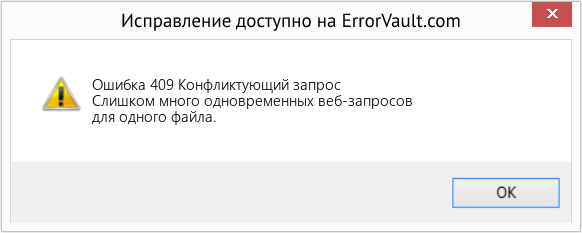
(Только для примера)
Причины Конфликтующий запрос — Ошибка 409
Коды 4XX возникают по вине пользователя или настроек со стороны пользователя. Запрос не был понят сервером из-за неправильного ввода адресной строки, неправильного синтаксиса, нестабильного соединения или ошибочной ОС.
Методы устранения
Для определенных кодов веб-ошибок существуют конкретные шаги по устранению неполадок. Однако существуют и обобщенные методы устранения, которые пользователи могут применять при возникновении подобных ошибок.
Если метод ремонта вам подошел, пожалуйста, нажмите кнопку upvote слева от ответа, это позволит другим пользователям узнать, какой метод ремонта на данный момент работает лучше всего.
Обратите внимание: ни ErrorVault.com, ни его авторы не несут ответственности за результаты действий, предпринятых при использовании любого из методов ремонта, перечисленных на этой странице — вы выполняете эти шаги на свой страх и риск.
Метод 1 — Очистить кеш браузера
При доступе к сайту данные сохраняются в кеше браузера. Иногда вы пытаетесь исправить веб-ошибку, но в вашем браузере появляется такое же сообщение. В таких случаях вам необходимо очистить кеш браузера, чтобы избавиться от надоедливого сообщения. Вот способы сделать это в разных браузерах:
- В Google Chrome
- Откройте Chrome и нажмите три точки в правом верхнем углу браузера.
- Нажмите Дополнительные инструменты , а затем нажмите Очистить данные просмотра .
- Вы можете удалить все или только определенный период просмотра.
- Установите флажки рядом с файлами cookie и другими данными сайта и кэшированными изображениями и файлами .
- Наконец, нажмите Очистить данные .
- На краю
- Нажмите … это крайняя правая кнопка под кнопкой закрытия.
- Прокрутите вниз и нажмите «Настройки».
- Найдите пункт «Очистить данные просмотра» и нажмите кнопку «Выбрать, что очистить».
- Это даст вам возможность выбрать, какой тип данных вы хотите очистить, просто поставьте галочку на тех элементах, которые хотите включить, затем нажмите «Очистить».
- В Mozilla
- Перейдите в меню «История» и выберите «Очистить недавнюю историю».
- Вы можете нажать кнопку Alt, если строка меню скрыта.
- Вы увидите раскрывающееся меню, в котором вы можете выбрать период или диапазон, который хотите удалить, и щелкните свой выбор.
- Вы можете нажать «Подробности», чтобы выбрать, что нужно очистить, будь то весь кеш или другие элементы.
- После выбора нажмите «Очистить сейчас» и перезагрузите браузер, чтобы изменения вступили в силу.
Метод 2 — Проверить журналы
- Если вы хотите проверить файлы журналов, вы можете сделать это, сначала убедившись, что вы вошли на компьютер веб-сервера как администратор.
- Нажмите «Пуск», затем «Настройка», затем нажмите «Панель управления».
- Откройте Инструменты администратора и дважды щелкните Диспетчер служб Интернета.
- Выберите веб-сайт из списка различных обслуживаемых сайтов.
- Щелкните веб-сайт правой кнопкой мыши и затем наведите указатель мыши на «Свойства».
- Выберите вкладку «Веб-сайт» и нажмите «Свойства». На нем вы увидите вкладку Общие свойства. Внизу окна вы можете увидеть расположение сгенерированных файлов журнала.
- Открывайте файлы журналов с помощью WordPad, любого средства просмотра текстовых файлов или Microsoft Word.
- Здесь вы сможете проанализировать, где возникли ошибки при доступе к серверу.
Метод 3 — Проверить запрошенный URL
- Бывают случаи, когда вы вручную вводите URL-адрес сайта, который хотите изучить. Если после этого вы получаете ошибки, проверьте URL-адрес, который вы только что ввели в адресной строке, если вы действительно получаете доступ к правильному адресу. Если нет, исправьте элементы, которые вы ввели неправильно.
Метод 4 — Удалить последние обновления
Для Windows 7
- Найдите обновления Windows в строке поиска.
- Нажмите «Ввод», когда он появится в результатах поиска.
- Проверьте последние обновления и нажмите Удалить обновления в те дни, когда возникла ошибка.
Для Windows 8 и Windows 10
- Нажмите одновременно кнопку окна и букву X, чтобы открыть настройки.
- Когда вы перейдете к настройкам Windows, нажмите «Обновление и безопасность».
- Нажмите «Просмотреть историю установленных обновлений», а затем «Удалить обновления».
Метод 5 — Удалить расширения
- Иногда дополнительные расширения могут выдавать коды веб-ошибок.
- Удалите недавно установленные расширения, зайдя в настройки браузера и нажав «Дополнительные инструменты».
- Вы увидите расширения, которые не были установлены в вашем браузере, выберите последнее дополнение, которое, как вы подозреваете, вызвало возникшую у вас проблему.
Метод 6 — Проверить конфигурацию сервера
- Устранением неполадок обычно занимается администратор сайта. Если это вы, то вам необходимо иметь представление о конфигурации веб-сервера.
- Вы можете проверить, на каком веб-сервере работает ваш сайт, с помощью средств проверки URL или домена. Вам просто нужно ввести адрес сайта и проанализировать результаты, которые вы получите.
- Вы также можете проверить неработающие ссылки, щелкнув веб-страницу правой кнопкой мыши и выбрав «Проверить». Это должно дать вам код сайта справа. Вы можете проверить каждый якорный текст и убедиться, что связанные с ними ссылки все еще активны.
Метод 7 — Другие техники
- Вы также можете проверить наличие нежелательных символов в кодах и сценариях с помощью отладки кодов приложений и сценариев. Если вы не знаете, как это сделать, вы можете проверить этот ресурс для этого.
- Вы также можете попробовать Обновить веб-сайт. Иногда вы получаете старую ошибку, которая никуда не делась, и простое обновление, нажав F5, может сработать.
Другие языки:
How to fix Error 409 (Conflicting Request) — Too many concurrent web requests for a single file.
Wie beheben Fehler 409 (Widersprüchliche Anfrage) — Zu viele gleichzeitige Webanforderungen für eine einzelne Datei.
Come fissare Errore 409 (Richiesta in conflitto) — Troppe richieste Web simultanee per un singolo file.
Hoe maak je Fout 409 (Conflicterend Verzoek) — Te veel gelijktijdige webverzoeken voor één bestand.
Comment réparer Erreur 409 (Demande conflictuelle) — Trop de requêtes Web simultanées pour un seul fichier.
어떻게 고치는 지 오류 409 (충돌하는 요청) — 단일 파일에 대한 동시 웹 요청이 너무 많습니다.
Como corrigir o Erro 409 (Solicitação conflitante) — Muitas solicitações simultâneas da web para um único arquivo.
Hur man åtgärdar Fel 409 (Motstridig begäran) — För många samtidiga webbförfrågningar för en enda fil.
Jak naprawić Błąd 409 (Sprzeczne żądanie) — Zbyt wiele jednoczesnych żądań internetowych dla jednego pliku.
Cómo arreglar Error 409 (Solicitud en conflicto) — Demasiadas solicitudes web simultáneas para un solo archivo.
![]() Об авторе: Фил Харт является участником сообщества Microsoft с 2010 года. С текущим количеством баллов более 100 000 он внес более 3000 ответов на форумах Microsoft Support и создал почти 200 новых справочных статей в Technet Wiki.
Об авторе: Фил Харт является участником сообщества Microsoft с 2010 года. С текущим количеством баллов более 100 000 он внес более 3000 ответов на форумах Microsoft Support и создал почти 200 новых справочных статей в Technet Wiki.
Следуйте за нами: ![]()
![]()
![]()
Последнее обновление:
26/07/22 05:24 : Пользователь Android проголосовал за то, что метод восстановления 1 работает для него.

Этот инструмент восстановления может устранить такие распространенные проблемы компьютера, как синие экраны, сбои и замораживание, отсутствующие DLL-файлы, а также устранить повреждения от вредоносных программ/вирусов и многое другое путем замены поврежденных и отсутствующих системных файлов.
ШАГ 1:
Нажмите здесь, чтобы скачать и установите средство восстановления Windows.
ШАГ 2:
Нажмите на Start Scan и позвольте ему проанализировать ваше устройство.
ШАГ 3:
Нажмите на Repair All, чтобы устранить все обнаруженные проблемы.
СКАЧАТЬ СЕЙЧАС
Совместимость

Требования
1 Ghz CPU, 512 MB RAM, 40 GB HDD
Эта загрузка предлагает неограниченное бесплатное сканирование ПК с Windows. Полное восстановление системы начинается от $19,95.
ID статьи: ACX01608RU
Применяется к: Windows 10, Windows 8.1, Windows 7, Windows Vista, Windows XP, Windows 2000
Ошибки в алфавитном порядке: A B C D E F G H I J K L M N O P Q R S T U V W X Y Z
Логотипы Microsoft и Windows® являются зарегистрированными торговыми марками Microsoft. Отказ от ответственности: ErrorVault.com не связан с Microsoft и не заявляет о такой связи. Эта страница может содержать определения из https://stackoverflow.com/tags по лицензии CC-BY-SA. Информация на этой странице представлена исключительно в информационных целях. © Copyright 2018
Ошибка HTTP 409 Conflicting Request – это конфликт между запросом пользователя и сервером, к которому он обращается. Например, есть сайт, с которого пользователь хочет скачать файл с названием «файл1», но этот файл раньше был на сервере и его упоминание сохранилось в кеше. Однако, теперь файл называется “файл01» и сервер не понимает, что пользователь хочет от него. Это очень образный пример для того, чтобы максимально понятно определить значение ошибки.
Ситуации при которых возникает ошибка 409 HTTP сильно разнятся, но сводятся к конфликту между запросами. Иногда, задавая запрос, браузер сам уходит в цикличную обработку, и он либо закрывается, либо виснет так, что пользователю ничего не остается, как просто перезагрузить компьютер. Это явление часто замечают пользователи браузера Mozilla и Opera.
Выше упоминалось, что природа происхождения ошибки 409 кроется в конфликте запросов. Не всегда эти запросы относятся к пользовательским. Например, такая ошибка может возникнуть при конфликте файлов сайта, если они обращаются к разным данным в одном файле. В результате этого, сервер возвращает ошибку, которая на самом деле не имеет отношения к запросам пользователей.
Основные причины возникновения ошибки 409:
- Пользователь обращается к данным, имеющим отличное значение или более новую версию. В итоге, сервер выдает ошибку 409, т.к. существует обновленная версия файла, страницы или скрипта.
- Ошибка 409 появилась в результате конфликтующих запросов внутри файлов на сервере. Решить проблему может программист.
- Использование прокси, которое конфликтует с определенными адресами или форматами запрашиваемых данных. Не путайте эту ошибку с ошибкой 407.
- Более распространенная причина – троян или вирус, который блокирует запросы к определенным сайтам или подгружает файл, который имеет конфликт с конфигурацией браузера.
Ошибка 409 Conflicting Request в большинстве случае решается системным администратором или программистом, если это не касается заражения компьютера вирусом или трояном. Как проверить и какой программой расскажем ниже.
Как исправить ошибку 409 (Conflicting Request – Конфликт запросов)?
На некоторых сайтах приведен целый список шагов для устранения ошибки 409. Вот только проблема в том, что это не имеет смысла, т.к. эта ошибка касается программистов или разработчиков сайта / приложения. Конечный пользователь не сможет исправить ошибку 409, если только это не касается вируса или трояна.
- Чистим от вируса или трояна, чтобы убрать ошибку 409
Определить вирус/троян у вас или нет просто – установите программу Cureit от Dr.Web и просканируйте систему этой программой. Она бесплатная и не требует установки. Скачиваем только с официального сайта. В программе отмечаем все пункты для проверки и шагаем спать/на работу, т.к. сама проверка займет длительное время. На скриншоте ниже вы можете рассмотреть, как и что отмечать в программе. Свой антивирус лучше отключить перед проверкой.

Чистим от вируса или трояна, чтобы убрать ошибку 409
Можно также использовать бесплатную утилиту от Касперского, но она довольно сложная и нужно понимать, какие скрипты вводить в консоль. Остальные программы – платные, поэтому не пишу о них. Кстати, не рекомендую скачивать бесплатные ключи, т.к. такие генераторы могут с собой принести тот самый вирус или троян. Не пожалейте 30$ в год за нормальную защиту.
- Исправляем ошибку 409 в конкретном браузере
В случае, если ошибка 409 Conflicting Request появляется буквально на каждом сайте, чтобы вы ни нажимали – это точно троян или вирус. Причем это должно происходить в любом браузере. Если нет – можете сразу удалить и заново установить браузер. Возможно произошел сбой конфигурации браузера.

Перед удалением браузера сохраните закладки!
Заранее нужно сохранить закладки, т.к. можно потерять все нажитое непосильным трудом. Делается это просто. На скриншоте выше вы видите пример сохранения настроек в браузере Mozilla. Аналогично делается и в остальных браузерах.
- Ошибка 409 в результате правок на сайте
Если вы являетесь администратором сайта или программистом… Вы знаете, что такое бэкап и как им пользоваться. Если не знаете – спросите в комментариях. Что с ним делать? Думаю, ответ знаете сами.
Последнее слово про ошибку
Ошибка 409 HTTP Conflicting Request редко относится к пользователю, если только это не вирус или троян. Почти 80% случаев с этой ошибкой касается разработчиков, поэтому разбираться в этом нужно точно не обычному пользователю. Все советы про чистку реестра и прочее – не актуальны. Это не относится к этой ошибке.
Если уж сильно хочется – установите программу CCleaner и пройдитесь по реестру с помощью этой программы. Во всяком случае это безопаснее, чем делать что-то лично ручками. Манипуляции с компьютером в случае с ошибкой 409 делать не стоит.
Содержание
- Почему я получаю ошибку 409?
- Действия по исправлению ошибки HTTP 409
- Очистить кеш в Windows
- Центр обновления Windows
- Восстановить оборудование
- Проверить на вредоносное ПО
- Убедитесь, что нет поврежденных файлов

Обычно эта проблема возникает, когда есть проблема с Windows . Это может быть, например, некорректное обновление, поврежденный файл, проблема с кешем и т. Д. Возникает сбой на системном уровне, который приводит к осложнениям, подобным упомянутым нами.
Это может повлиять на создание резервных копий на сервере или загрузку файла. Возникает конфликт и посылает нам сообщение, указывающее код ошибки HTTP 409 . Это уже дает нам понять, что это ошибка на стороне клиента, поскольку это 4XX. Это то, что мы должны исправить в нашей системе.
Может даже случиться так, что система стала жертвой различных вредоносных программ . Это важно обнаружить, так как это может не только повлиять на работу, но и украсть личные данные и пароли без нашего ведома. Мы увидим, как мы можем повысить безопасность нашего оборудования и снизить риск возникновения подобных проблем.
Этот тип ошибки, как мы увидим, можно решить разными методами, поскольку причина, по которой она появляется, не всегда одинакова. Поэтому нам может потребоваться выполнить некоторые шаги, пока мы не найдем решение, которое позволит нам использовать оборудование в нормальном режиме.
Действия по исправлению ошибки HTTP 409
Мы собираемся упомянуть, какие шаги мы должны предпринять, чтобы попытаться решить ошибку HTTP 409, когда она появляется на нашем компьютере. Мы дадим ряд рекомендаций, которые мы можем применить на практике, если в какой-то момент столкнемся с этим осложнением.
Очистить кеш в Windows
Первое, что мы сделаем, это очистить Кеш Windows. Мы объяснили, что это ошибка, которая может быть связана с кешем и, следовательно, является одной из причин ее появления. Это простой и быстрый процесс, который мы можем сделать.
Первое, что нам нужно сделать, чтобы очистить кеш Windows, — это перейти в «Пуск» и выполнить поиск «Очистка диска». Мы должны открыть его, и оно автоматически покажет нам новое окно, в котором нам нужно будет выбрать, какие файлы мы хотим удалить. Таким образом мы можем стереть кеш, который он сохранил.
Центр обновления Windows
Другая причина, по которой может появиться ошибка HTTP 409, заключается в том, что операционная система Windows устарела. Может быть, даже при установке обновления его поймают и выдадут ошибку.
к Обновление для Windows нам нужно перейти в Пуск, войти в Настройки, Обновление и безопасность, и там мы увидим, какую версию мы установили, а также покажет нам возможные обновления, которые мы не добавили. Все, что ожидается, должно быть установлено, чтобы всегда была последняя версия.

Мы советуем выполнять этот процесс всякий раз, когда появляется ошибка системного уровня. Во многих случаях, просто с помощью небольших изменений, подобных этому, который мы объясняем, мы можем заставить его работать как можно лучше. Только тогда мы также обеспечим адекватную безопасность системы.
Восстановить оборудование
Следует также упомянуть возможность восстановление оборудования к предыдущему пункту. Иногда при установке программы или настройке чего-либо мы можем столкнуться с определенными проблемами. Это приводит к ошибкам, таким как HTTP 409 или любым другим, которые препятствуют правильной работе любого приложения или службы.
Чтобы восстановить компьютер, мы должны снова зайти в Пуск и найти Создать точку восстановления и откройте его. Там мы нажмем на Восстановление системы. Нам нужно будет выбрать одну из дат, которые отображаются как рекомендованные, или выбрать другую.

Таким образом, мы обязательно восстановим оборудование до предыдущей точки, когда все работало нормально. Таким образом мы заставим систему восстановить конфигурацию или любой элемент, который мог вызвать конфликт.
Проверить на вредоносное ПО
Мы также объяснили, что еще одна причина, по которой может появиться ошибка 409, связана с тем, что существует некоторое разнообразие вредоносных программ на компьютере. Мы всегда должны избегать вирусов, троянов и любых угроз, которые могут повлиять на производительность.
Что мы можем сделать, чтобы проверить наличие вредоносного ПО и удалить его? Самое главное — иметь хороший антивирус , В случае Microsoft систем мы можем использовать Защитник Windows, который интегрирован. Есть также много других, таких как Avast или Bitdefender, чтобы назвать некоторые из самых популярных.
Эти программы позволят создать барьер, чтобы вирусы и вредоносные программы не проникли, а также проанализируют систему в поисках любой возможной опасности, которую мы должны устранить как можно скорее, чтобы все работало правильно.
Убедитесь, что нет поврежденных файлов
Могли бы мы поврежденный файл в системе? Несомненно, это еще одна причина, по которой могут появляться такие ошибки, как HTTP 409. Мы должны проверить это в Windows с помощью проприетарного инструмента, который интегрирован в систему.
Нам нужно перейти в Пуск, найти командную строку и открыть ее. Затем вам нужно запустить команду sfc / scanno. Этот процесс займет несколько минут, и он должен убедиться, что в системе нет поврежденных файлов. Если он обнаружит, что что-то не так, он автоматически попытается это исправить.
В конечном счете, это некоторые важные проблемы, связанные с ошибкой HTTP 409, которая может появиться. Мы видели, что есть разные причины, такие как ошибка кеша, плохое обновление или поврежденный файл. Мы также объяснили, что нам нужно сделать, чтобы исправить это и заставить работать нормально.
Всем привет !
У меня такая проблема! Не могу восстановить Асус 6. Поначалу скачал обнову с офф сайта она не легла в систему.
Потом я искал много способов и тут нашёл утилиту (сказано было типо она поможет перейти на андро5,0 буттобы у меня чтото забрлочино в системе телефона. Я скачал утилиту Unlock Device App: Unlock boot loader!
Потом произошло пипец для меня.
++++++++++++++++++++++++++++++++++++++++
Телефон отключен: нажимаю на кнопку POwer и вместо черного экрана с надписями, просто скромное белое окно с надписью АСУС и все . Дальше запуска нет !
Начал искать разные варианты прошить! Прошил блин вылазили ошибки (
E: Can’t open /tmp/update-script.log
Finding update package.
Opening update package.
Verifying update package.
Installing update.
Device image SKU:
WW
OTA image SKU: WW
E:Error in /tmp/update.zip
(Status 0)
E: fota_return_code 409
Installation aborted.
E:Can’t open /tmp/update-script.log
E:Can’t open /tmp/update-script.log
)
потом на про кликал команды ( fastboot flash fastboot fastboot.img
fastboot flash boot boot.img
fastboot flash recovery recovery.img — выдавала ошибку сволочь .
fastboot reboot
далььше производил прошивку и выдавала разные мне ошибки fota_return_code 409 и вроде 403.
Щас телефон как бревно лежит и не работает! Что подскажите ?
Прошу вас говорит по теме тупые и не в темные комментарии попусту ненужно.

Ошибка HTTP 409 Conflicting Request – это конфликт между запросом пользователя и сервером, к которому он обращается. Например, есть сайт, с которого пользователь хочет скачать файл с названием «файл1», но этот файл раньше был на сервере и его упоминание сохранилось в кеше. Однако, теперь файл называется “файл01» и сервер не понимает, что пользователь хочет от него. Это очень образный пример для того, чтобы максимально понятно определить значение ошибки.
Ситуации при которых возникает ошибка 409 HTTP сильно разнятся, но сводятся к конфликту между запросами. Иногда, задавая запрос, браузер сам уходит в цикличную обработку, и он либо закрывается, либо виснет так, что пользователю ничего не остается, как просто перезагрузить компьютер. Это явление часто замечают пользователи браузера Mozilla и Opera.
Содержание
- Как и где появляется ошибка 409?
- Как исправить ошибку 409 (Conflicting Request – Конфликт запросов)?
- Последнее слово про ошибку
-
- Как это работает
- Форсируем обновление
- Блок-врезка: Как скачать обновление через сотовую сеть
- Модифицированная прошивка
- Механика работы ОТА
- Кастомный recovery
- Обновление 4.4.3–4.4.4
- Обновление для Nexus 6 и Nexus 9
- Заключение
- Пара слов от редактора
- Рекомендуем к прочтению
-
Выше упоминалось, что природа происхождения ошибки 409 кроется в конфликте запросов. Не всегда эти запросы относятся к пользовательским. Например, такая ошибка может возникнуть при конфликте файлов сайта, если они обращаются к разным данным в одном файле. В результате этого, сервер возвращает ошибку, которая на самом деле не имеет отношения к запросам пользователей.
Основные причины возникновения ошибки 409:
- Пользователь обращается к данным, имеющим отличное значение или более новую версию. В итоге, сервер выдает ошибку 409, т.к. существует обновленная версия файла, страницы или скрипта.
- Ошибка 409 появилась в результате конфликтующих запросов внутри файлов на сервере. Решить проблему может программист.
- Использование прокси, которое конфликтует с определенными адресами или форматами запрашиваемых данных. Не путайте эту ошибку с ошибкой 407.
- Более распространенная причина – троян или вирус, который блокирует запросы к определенным сайтам или подгружает файл, который имеет конфликт с конфигурацией браузера.
Ошибка 409 Conflicting Request в большинстве случае решается системным администратором или программистом, если это не касается заражения компьютера вирусом или трояном. Как проверить и какой программой расскажем ниже.
Как исправить ошибку 409 (Conflicting Request – Конфликт запросов)?
На некоторых сайтах приведен целый список шагов для устранения ошибки 409. Вот только проблема в том, что это не имеет смысла, т.к. эта ошибка касается программистов или разработчиков сайта / приложения. Конечный пользователь не сможет исправить ошибку 409, если только это не касается вируса или трояна.
- Чистим от вируса или трояна, чтобы убрать ошибку 409
Определить вирус/троян у вас или нет просто – установите программу Cureit от Dr.Web и просканируйте систему этой программой. Она бесплатная и не требует установки. Скачиваем только с официального сайта. В программе отмечаем все пункты для проверки и шагаем спать/на работу, т.к. сама проверка займет длительное время. На скриншоте ниже вы можете рассмотреть, как и что отмечать в программе. Свой антивирус лучше отключить перед проверкой.
 Чистим от вируса или трояна, чтобы убрать ошибку 409
Чистим от вируса или трояна, чтобы убрать ошибку 409
Можно также использовать бесплатную утилиту от Касперского, но она довольно сложная и нужно понимать, какие скрипты вводить в консоль. Остальные программы – платные, поэтому не пишу о них. Кстати, не рекомендую скачивать бесплатные ключи, т.к. такие генераторы могут с собой принести тот самый вирус или троян. Не пожалейте 30$ в год за нормальную защиту.
- Исправляем ошибку 409 в конкретном браузере
В случае, если ошибка 409 Conflicting Request появляется буквально на каждом сайте, чтобы вы ни нажимали – это точно троян или вирус. Причем это должно происходить в любом браузере. Если нет – можете сразу удалить и заново установить браузер. Возможно произошел сбой конфигурации браузера.
 Перед удалением браузера сохраните закладки!
Перед удалением браузера сохраните закладки!
Заранее нужно сохранить закладки, т.к. можно потерять все нажитое непосильным трудом. Делается это просто. На скриншоте выше вы видите пример сохранения настроек в браузере Mozilla. Аналогично делается и в остальных браузерах.
- Ошибка 409 в результате правок на сайте
Если вы являетесь администратором сайта или программистом… Вы знаете, что такое бэкап и как им пользоваться. Если не знаете – спросите в комментариях. Что с ним делать? Думаю, ответ знаете сами.
Последнее слово про ошибку
Ошибка 409 HTTP Conflicting Request редко относится к пользователю, если только это не вирус или троян. Почти 80% случаев с этой ошибкой касается разработчиков, поэтому разбираться в этом нужно точно не обычному пользователю. Все советы про чистку реестра и прочее – не актуальны. Это не относится к этой ошибке.
Если уж сильно хочется – установите программу CCleaner и пройдитесь по реестру с помощью этой программы. Во всяком случае это безопаснее, чем делать что-то лично ручками. Манипуляции с компьютером в случае с ошибкой 409 делать не стоит.

Довольно часто юзеры, привыкшие рутовать прошивки, устанавливать разного рода системный софт, менять ядра и по-другому издеваться над прошивкой, обнаруживают, что установить OTA-обновление невозможно. Оно просто не встает, ругаясь на измененные системные файлы, неправильные цифровые ключи и всякое прочее. В этой статье я расскажу о самой механике обновления, причинах возникновения проблем и о том, как их решить.
Как это работает
Первыми новые версии Android традиционно получают последние из устройств Nexus. Когда новая версия прошивки готова для широкой публики, полный образ размещается по адресу developers.google.com/android/nexus/images. Вскоре после этого начинается распространение прошивки по воздуху. Как рассказывает один из разработчиков Google Дэн Моррилл (Dan Morrill), сначала ОТА рассылается на 1% устройств. Это происходит рандомно, независимо от региона или места покупки телефона/планшета. В это время отлавливаются баги, что позволяет приостановить обновление при наличии критических ошибок у большого числа пользователей.
Далее в течение пары недель обновление распространяется для 25, 50, 100% пользователей. То есть на первом этапе шанс на получение обновления имеет одно устройство из ста. Если обновление не получено, то устройство выпадает из списка и повторное неоднократное нажатие на кнопку «Проверить наличие обновлений» автоматически переносит устройство в конец списка. Когда запускается новый этап рассылки, нажатие на кнопку дает следующий шанс получить обновление уже 25%. Так как устройство само проверяет наличие обновления раз в сутки (или при перезагрузке), то нажатие на кнопку может «выстрелить» раньше, чем это случилось бы само по себе. Но опять-таки проверка будет только один раз. Дальнейшие нажатия не помогут. Это не та ситуация, когда «кто первый нажал, тот первый получил». В любом случае обновление по воздуху придет всем в течение пары недель. Самые нетерпеливые могут прошить обновление руками (об этом ниже).
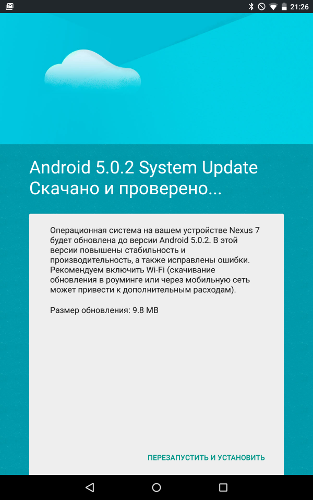
Уведомление о наличии обновления
Форсируем обновление
Ускорить получение обновления можно двумя способами. Первый — очистка данных Google Services Framework с последующей перезагрузкой устройства. Крайне не рекомендуемый способ, который осуждают даже инженеры Гугла. Этот способ вызывает множество негативных эффектов, главный из которых — смена идентификатора для GCM (Google Cloud Messenger). Этот идентификатор нужен во всех программах Гугла и множестве других приложений, использующих функции push-уведомлений. И если в некоторых программах побороть эффекты относительно легко, то для многих других последствия могут быть более печальны. Все приложения просто перестанут принимать push-уведомления, основанные на GCM, пока не получат новый идентификатор. Некоторые приложения делают проверку часто, некоторые редко. Для части поможет очистка данных приложения. А те приложения, которые используют GCM ID в качестве идентификатора на своих серверах, могут иметь более глубокие проблемы.
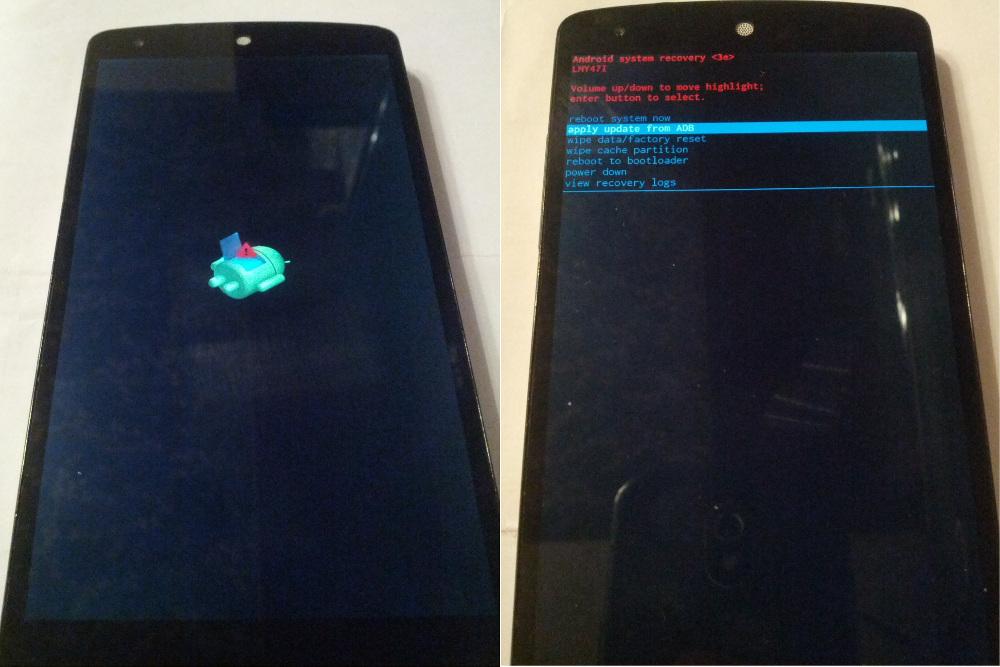
Стоковый recovery
Второй — установка обновления руками через консоль восстановления. Вскоре после запуска ОТА в профильных темах устройств на ресурсах 4PDA и XDA появляются файлы вида хеш.signed-hammerhead-LRX21O-from-KTU84P.c1a33561.zip, в названии которых содержится хеш файла, марка устройства, а также версии прошивок для обновления (на какую, с какой). На компе необходимо иметь папку с утилитами ADB и fastboot. Я использую последние версии из Android SDK. В ту же папку нужно положить скачанный архив с ОТА-обновлением. Также необходимо иметь правильно установленные драйверы для устройства, которые могут конфликтовать с ранее установленными драйверами для других устройств.
Само устройство следует перевести в режим восстановления (recovery). Для этого на выключенном устройстве зажимаем одновременно кнопки
и попадаем в загрузчик, кнопкой громкости выбираем Recovery mode, входим в него кнопкой Power. Появится лежачий Android с восклицательным знаком. Это не ошибка, пугаться не стоит. Необходимо на этом экране коротко нажать
, после чего и загрузится стоковый рекавери. В нем необходимо выбрать кнопками громкости пункт apply update from ADB и подтвердить кнопкой включения. Далее необходимо подключить телефон/планшет к компу. Запускаем консоль, переходим в папку с ADB и архивом обновления и вводим следующую команду (для файла, приведенного выше):
После этого на телефон установится ОТА и он перезагрузится.
Блок-врезка: Как скачать обновление через сотовую сеть
Уведомление о доступности ОТА может прийти, когда устройство не подключено к Wi-Fi. При этом появится пометка, что файл доступен для скачивания по Wi-Fi до определенной даты (около недели), а сама кнопка «Скачать» будет неактивна. Это сделано для экономии денег юзера. Если подключение к Wi-Fi в ближайшее время не предвидится, то можно обмануть телефон и скачать обновление через 3G/4G, просто переведя дату в телефоне вперед, позже даты, указанной в уведомлении, и перегрузив устройство.
Под стоковой (stock — из магазина) прошивкой понимается наличие заводского ядра, recovery, отсутствие модификаций, полученных в том числе с помощью root.
Модифицированная прошивка
Если у тебя разблокирован загрузчик, стоит кастомный recovery, получен root, который активно используют различные программы, и применены различные модификации, то с вероятностью 99% обновление не установится. Даже при возврате стокового recovery при прошивке через ADB будет выдавать ошибку Status 7. Кастомный recovery также будет писать ошибку, ругаясь на измененные файлы. Побороть эту проблему можно, вернув смартфон к заводской прошивке, но это не наш метод. Мы разберемся с ней, расковыряв файл обновления, выясним, на каком месте спотыкается установка, и устраним проблему. И все это на примере самого крупного обновления Nexus 5 — с версии 4.4.4 (KTU84P) на 5.0 (LRX21O).
Механика работы ОТА
Итак, обновление с 4.4.4 на 5.0 стало самым крупным за последнее время с весом архива в 491 Мб. В связи со сменой Dalvik на ART практически весь код был модифицирован. Так что же содержит архив? Как видно на скриншоте «Файлы из архива с обновлением до 5.0», внутри архива находятся образы бутлоадера (различные разделы), каталоги META-INF, patch и system.
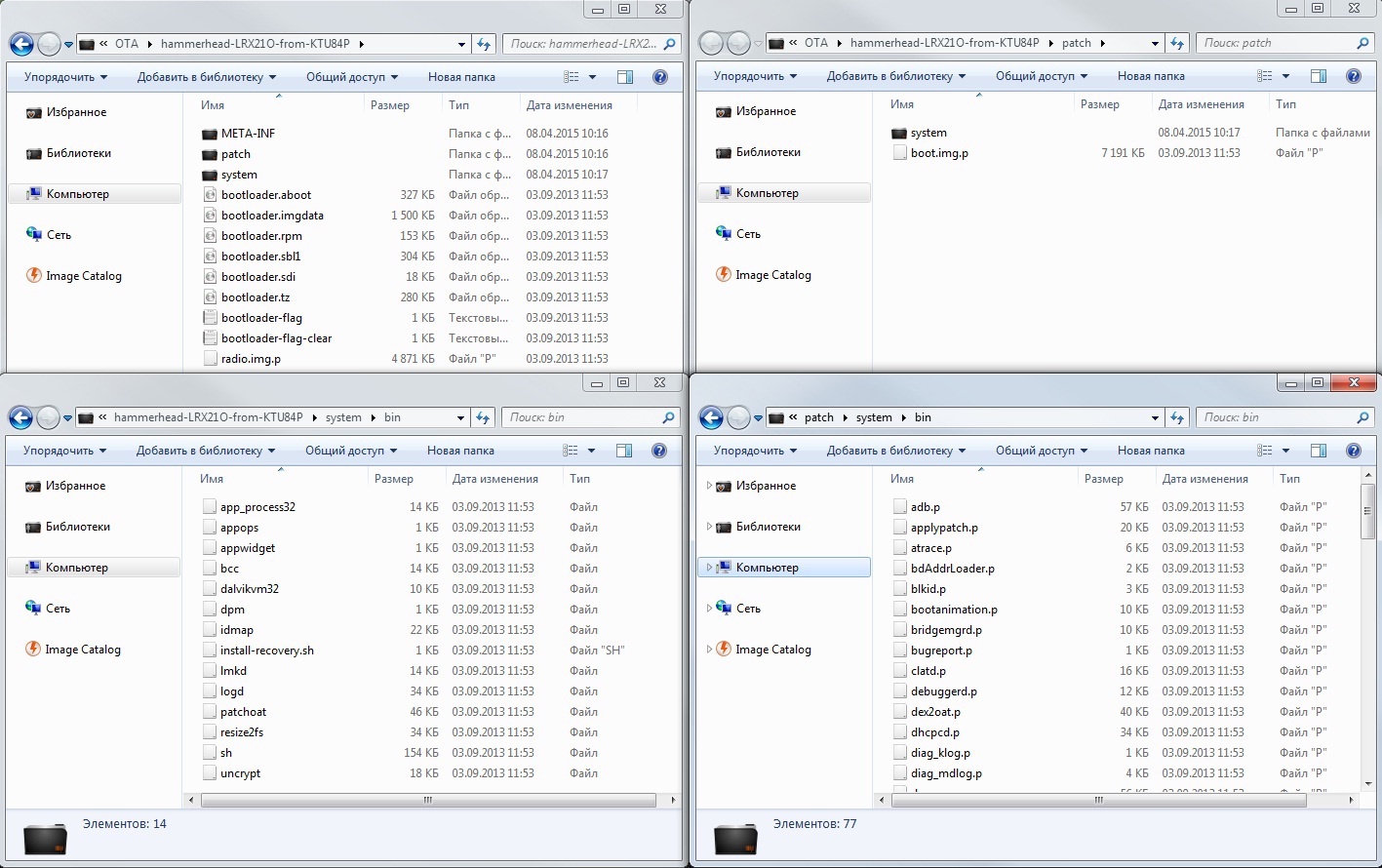
Файлы из архива с обновлением до 5.0
Для минимизации количества трафика и уменьшения нагрузки на серверы, а также для снижения затрат конечного пользователя структура обновления построена так, что файлы с большим количеством изменений или написанные с нуля находятся в каталоге system и меняются целиком. А файлы с небольшими по меркам Гугла изменениями не заменяются, а патчатся, то есть изменяются куски кода внутри файла. Эти файлы находятся внутри каталога patch и имеют расширение.р. Это хорошо видно, если сравнить файлы в /system/bin и /patch/system/bin. При этом для создания патча используется хорошо знакомый юниксоидам bsdiff, позволяющий из двух бинарников получить дельту (файл с разницей между файлами).
Само же волшебство происходит по воле updater-script, который находится в /META-INF/com/google/android. Именно его мы и рассмотрим подробнее. Сам файл весит 463 Кб и содержит строки кода, отвечающие за процесс применения ОТА-обновления (на самом деле это скриптовый язык Edify, интерпретатор которого находится в том же каталоге и носит имя update-binary. — Прим. ред.). Вот что он содержит в нашем случае. Сначала монтируется раздел /system (достаточно стандартная для Linux строка монтирования, схожая с теми, что находятся в /etc/fstab):
Далее скрипт проверяет модель устройства и версию прошивки с помощью чтения системной переменной ro.build.fingerprint (обрати внимание, что он не берет ее из файла /system/build.prop, а запрашивает у самого recovery, поэтому обновления нельзя поставить с помощью кастомной консоли восстановления, хотя до 5.0 это было возможно). Здесь и далее троеточие это сокращенные строки:
Как видно выше, на «неродное» устройство обновление не встанет, зато его можно повторно накатить на версию 5.0. Также скрипт проверяет, подписана ли прошивка официальными ключами Google (release-keys). Из-за этого у многих пользователей возникают проблемы. Далее начинается проверка наличия и целостности отдельных файлов с помощью сверки хешей SHA-1. Для этого используются две функции: sha1_check(), принимающая в качестве аргументов имя файла и хеш, и apply_patch_check(), принимающая три аргумента: имя файла, и два хеша. Первая используется просто для проверки целостности файла, вторая проверяет, не был ли файл уже пропатчен. Для простоты длинные хеши в коде ниже заменены на многоточие:
Для примера показаны только две проверки. По факту проверяются все файлы, которые подлежат замене или изменению патчем. В коде видно, что обновление выдаст ошибку, если, например, был изменен или удален файл /system/app/Drive.apk. В конце блока проверки скрипт проверяет ядро, доступное место в /system и радио:
То есть данное обновление не встанет, если стоит кастомное ядро или модификация радио. Следующим шагом идет удаление старых файлов с устройства перед их заменой на новые и удаление файлов, которые не нужны на новой прошивке:
Далее патчатся все необходимые файлы с предварительной проверкой хеша SHA-1. Патчинг выполняется с помощью функции apply_patch(), которая принимает имена файлов для патчинга и несколько хешей: хеш оригинала, хеш патча и хеш результата. Последним аргументом идет имя файла с патчем. Как и раньше, все хеши в коде ниже сокращены до многоточия:
Последним патчится ядро и RAM-диск:
Следующий блок переносит на устройство файлы, которые не попадают под патч и должны быть заменены целиком. Часть из них затем перемещается:
Удаляются ненужные файлы, расставляются симлинки, права доступа и флаги (здесь на многоточие заменены именно права доступа и флаги):
Прошиваются бутлоадер и сопутствующие разделы:
Последним меняется build.prop, в который записывается в том числе новая версия прошивки. Сделано это для того, чтобы при возникновении ошибки на самом последнем этапе, когда почти все файлы уже перенесены, прервать обновление и сохранить номер текущей версии прошивки в файле на устройстве. Тогда при нажатии кнопки «Проверить обновление» можно запустить его снова.
В конце скрипта раздел /system перемонтируется, и начинается проверка правильности применения обновления, сверяется SHA-1 хеш новых файлов и /system размонтируется:
После чего устройство перегружается в новую систему.
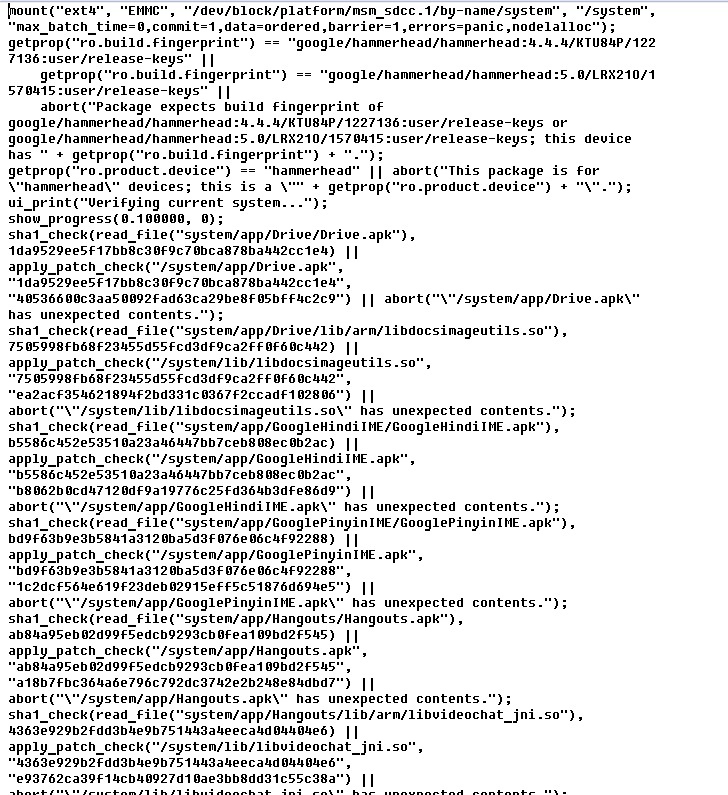
Updater-script как он есть
Кастомный recovery
До недавнего времени прошить архив ОТА-обновления в большинстве случаев (если не было проверки recovery для его замены) можно было из кастомного recovery, просто закинув файл на устройство и выбрав install zip. Но начиная со скрипта для обновления 5.0 скрипт поменялся. Предыдущие версии проверяли файл /system/build.prop:
Текущие скрипты проверяют не файл, а значение системной переменной напрямую, запрашивая его у recovery:
А если разобрать кастомный recovery (для примера TWRP версии 2.8.0.0), то можно увидеть следующие строки:
Версия TWRP 2.8.6.1 имеет в коде следующие строки (обрати внимание на слово omni во второй строке, разработчик TWRP с ником Dees Troy — еще и один из активных разработчиков OmniROM):
А последние версии CWM Touch и Philz подписаны так:
Именно эти значения и возвращает при проверке скрипт, прерывая обновление в самом начале и выдавая ошибку о несоответствии версии Android на устройстве.
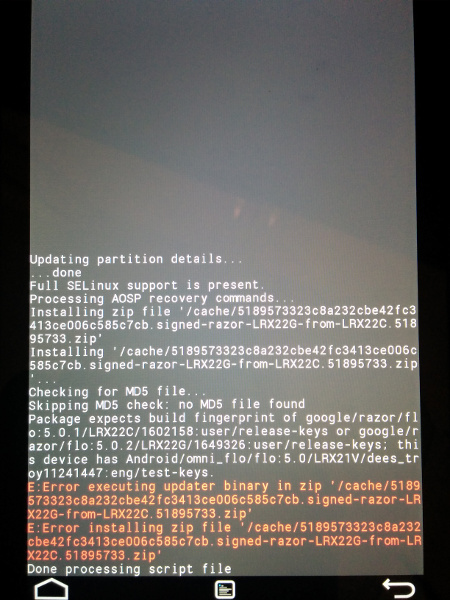
Вот какой ответ ты получишь при попытке установить обновление 5.0.2 на Nexus 7 из кастомного recovery
Обновление 4.4.3–4.4.4
Для сравнения можно привести предыдущее обновление с версии KTU84M на KTU84P. Обновление мелкое и весит всего 2,5 Мб. В основном касается улучшений безопасности. Если открыть архив, то можно увидеть, что патчится только небольшое количество системных файлов и радио, соответственно, скрипт и проверяет только их. Это обновление нормально устанавливалось с рутом, кастомным ядром и работающим Xposed Framework, так как на наличие изменений все это не проверяется.
Обновление для Nexus 6 и Nexus 9
У последних устройств от Google структура скрипта в корне другая. Для этих и (судя по всему) последующих устройств Nexus Google добавила в сборочный скрипт, формирующий ОТА-обновление, функцию генерации поблочного обновления. Такое обновление сверяет и обновляет не отдельные файлы, а блоки в файловой системе /system. Далее в примере «66. 524256» — это длинные списки адресов блоков:
Это позволило инженерам Google существенно упростить и ускорить применение ОТА-обновления для конечных устройств, а сам updater-script теперь занимает всего 5 Кб. Но это обернулось головной болью для продвинутых пользователей. Ведь теперь любые изменения в системном разделе вызовут сбой. Включая наличие лишних файлов. Даже факт монтирования системы как R/W приведет к изменению хеша суперблока ФС.
Заключение
Подводя итоги статьи, можно сделать следующие выводы:
- Права суперпользователя сами по себе не влияют на успешное применение обновления. Влияют те изменения, которые пользователь и программы вносят в систему, имея эти права. Часто эти изменения невозможно отследить и вернуть.
- Повлияют ли root и внесенные в систему изменения на успешное обновление, зависит каждый раз от того, что именно меняется в системе при обновлении и какие файлы проверяет скрипт. Если система менялась, замораживались/отключались ненужные системные приложения через Titanium Backup, менялись ядра, ставился кастомный recovery, Xposed Framework, Lucky Patcher, freedom, franco.Kernel updater, моды на звонилку и всяческие улучшалки для звука, другая бутанимация, системные шрифты и так далее. Все это может повлиять на обновление.
- При модификации системы всегда оставляй оригинальные файлы для бэкапа, если хочешь обновляться через ОТА. Копируй в облако, переименовывай как угодно. Можно сделать Nandroid-бэкап раздела /system (о Nandroid читай в предыдущем номере).
- Если помнишь, что менял в системе, можно откатиться назад почти всегда. Recovery всегда пишет ошибку, на что ругается обновление. Погуглив название файла в ошибке, иногда можно найти, какая прога его меняет. Например, /system/bin/thermal-engine-hh и /system/lib/power.msm8974.so заменяет franco.Kernel updater и не возвращает его даже при прошивке стокового ядра и сносе самого приложения.
- Для успешного применения ОТА необходимо вернуть в систему оригинальные файлы. Самый верный способ — это прошить system.img, стоковое ядро и recovery перед тем, как устанавливать обновление (данные и приложения не потеряются).
- Ну и главный вывод. Если есть рут и много модификаций — не мучайся, а сразу шей полный образ новой прошивки, удалив ключ -w в flash-all.bat для сохранения данных. Начиная с обновления до версии 5.0, остается очень маленькая вероятность обмануть скрипт. Да и следующее обновление может иметь «блочную» структуру, которая подразумевает наличие только полного стока для применения.
Пара слов от редактора
До недавнего времени OTA-обновления в каcтомных прошивках (CyanogenMod, Paranoid) всегда приходили в виде zip’а с полной версией прошивки и было абсолютно неважно, какие изменения вносились в систему до этого. Прошивка всегда устанавливалась заново (с сохранением данных юзера и gapps, естественно), однако в CyanogenMod 11 появилась функция инкрементальных обновлений, но гораздо более простая в сравнении с той, что используется Google. Обновление просто проверяет целостность прошивки и заменяет те файлы, которые изменились с прошлой версии (обычно ночной сборки), без всяких патчей. Причем, если ты пропустишь одно из обновлений, следующее по старинке придет в виде полного обновления. Просто и удобно.
Более интересный метод используется в OmniROM. Для обновления она использует бинарные патчи, но совсем не так, как это делает Google. Первое OTA-обновление всегда скачивается полностью, после чего сохраняется на карте памяти, прошивается, но не удаляется с карты. Следующее OTA-обновление уже приходит в виде единого бинарного патча, после чего патч накладывается на сохраненное в прошлый раз на карте памяти обновление и уже оно прошивается. Изюминка этого метода в том, что патч накладывается не на систему, а на файл с прошлым обновлением и смартфон каждый раз прошивается как бы с нуля (но с сохранением данных и настроек). Почти идеальный метод — трафик экономится, а беспокоиться о конфликтах с измененной системой не надо.
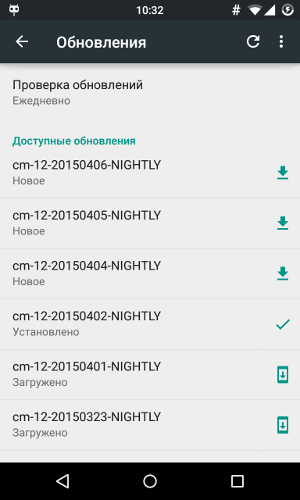
Экран установки обновлений в CyanogenMod 12

Впервые опубликовано в журнале Хакер #196.
Автор: Дмитрий «BRADA» Подкопаев
Содержание
Составили подробный классификатор кодов состояния HTTP. Добавляйте в закладки, чтобы был под рукой, когда понадобится.
Что такое код ответа HTTP
Когда посетитель переходит по ссылке на сайт или вбивает её в поисковую строку вручную, отправляется запрос на сервер. Сервер обрабатывает этот запрос и выдаёт ответ — трехзначный цифровой код HTTP от 100 до 510. По коду ответа можно понять реакцию сервера на запрос.
Первая цифра в ответе обозначает класс состояния, другие две — причину, по которой мог появиться такой ответ.
Как проверить код состояния страницы
Проверить коды ответа сервера можно вручную с помощью браузера и в панелях веб‑мастеров: Яндекс.Вебмастер и Google Search Console.
В браузере
Для примера возьмём Google Chrome.
-
Откройте панель разработчика в браузере клавишей F12, комбинацией клавиш Ctrl + Shift + I или в меню браузера → «Дополнительные инструменты» → «Инструменты разработчика». Подробнее об этом рассказывали в статье «Как открыть исходный код страницы».
-
Переключитесь на вкладку «Сеть» в Инструментах разработчика и обновите страницу:

В Яндекс.Вебмастере
Откройте инструмент «Проверка ответа сервера» в Вебмастере. Введите URL в специальное поле и нажмите кнопку «Проверить»:

Как добавить сайт в Яндекс.Вебмастер и другие сервисы Яндекса
В Google Search Console
Чтобы посмотреть код ответа сервера в GSC, перейдите в инструмент проверки URL — он находится в самом верху панели:

Введите ссылку на страницу, которую хотите проверить, и нажмите Enter. В результатах проверки нажмите на «Изучить просканированную страницу» в блоке «URL есть в индексе Google».

А затем в открывшемся окне перейдите на вкладку «Подробнее»:

Теперь расскажем подробнее про все классы кодов состояния HTTP.
1* класс кодов (информационные сообщения)
Это системный класс кодов, который только информирует о процессе передачи запроса. Такие ответы не являются ошибкой, хотя и могут отображаться в браузере как Error Code.
100 Continue
Этот ответ сообщает, что полученные сведения о запросе устраивают сервер и клиент может продолжать отправлять данные. Такой ответ может требоваться клиенту, если на сервер отправляется большой объём данных.
101 Switching Protocols
Сервер одобрил переключение типа протокола, которое запросил пользователь, и в настоящий момент выполняет действие.
102 Processing
Запрос принят — он находится в обработке, и на это понадобится чуть больше времени.
103 Checkpoint
Контрольная точка — используется в запросах для возобновления после прерывания запросов POST или PUT.
POST отправляет данные на сервер, PUT создает новый ресурс или заменяет существующий данными, представленными в теле запроса.
Разница между ними в том, что PUT работает без изменений: повторное его применение даёт такой же результат, что и в первый раз, а вот повторный вызов одного и того же метода POST часто меняет данные.
Пример — оформленный несколько раз интернет‑заказ. Такое часто происходит как раз по причине неоднократного использования запроса PUT.
105 Name Not Resolved
Не удается преобразовать DNS‑адрес сервера — это означает ошибку в службе DNS. Эта служба преобразует IP‑адреса в знакомые нам доменные имена.
2* класс кодов (успешно обработанные запросы)
Эти коды информируют об успешности принятия и обработки запроса. Также сервер может передать заголовки или тело сообщений.
200 ОК
Все хорошо — HTTP‑запрос успешно обработан (не ошибка).
201 Created
Создано — транзакция успешна, сформирован новый ресурс или документ.
202 Accepted
Принято — запрос принят, но ещё не обработан.
203 Non‑Authoritative Information
Информация не авторитетна — запрос успешно обработан, но передаваемая информация была взята не из первичного источника (данные могут быть устаревшими).
204 No Content
Нет содержимого — запрос успешно обработан, однако в ответе только заголовки без контента сообщения. Не нужно обновлять содержимое документа, но можно применить к нему полученные метаданные.
205 Reset Content
Сбросить содержимое. Запрос успешно обработан — но нужно сбросить введенные данные. Страницу можно не обновлять.
206 Partial Content
Частичное содержимое. Сервер успешно обработал часть GET‑запроса, а другую часть вернул.
GET — метод для чтения данных с сайта. Он говорит серверу, что клиент хочет прочитать какой‑то документ.
Представим интернет‑магазин и страницы каталога. Фильтры, которые выбирает пользователь, передаются благодаря методу GET. GET‑запрос работает с получением данных, а POST‑запрос нужен для отправки данных.
При работе с подобными ответами следует уделить внимание кэшированию.
207 Multi‑Status
Успешно выполнено несколько операций — сервер передал результаты выполнения нескольких независимых операций. Они появятся в виде XML‑документа с объектом multistatus.
226 IM Used
Успешно обработан IM‑заголовок (специальный заголовок, который отправляется клиентом и используется для передачи состояния HTTP).
3* класс кодов (перенаправление на другой адрес)
Эти коды информируют, что для достижения успешной операции нужно будет сделать другой запрос, возможно, по другому URL.
300 Multiple Choices
Множественный выбор — сервер выдает список нескольких возможных вариантов перенаправления (максимум — 5). Можно выбрать один из них.
301 Moved Permanently
Окончательно перемещено — страница перемещена на другой URL, который указан в поле Location.
302 Found/Moved
Временно перемещено — страница временно перенесена на другой URL, который указан в поле Location.
303 See Other
Ищите другую страницу — страница не найдена по данному URL, поэтому смотрите страницу по другому URL, используя метод GET.
304 Not Modified
Модификаций не было — с момента последнего визита клиента изменений не было.
305 Use Proxy
Используйте прокси — запрос к нужному ресурсу можно сделать только через прокси‑сервер, URL которого указан в поле Location заголовка.
306 Unused
Зарезервировано. Код в настоящий момент не используется.
307 Temporary Redirect
Временное перенаправление — запрашиваемый ресурс временно доступен по другому URL.
Этот код имеет ту же семантику, что код ответа 302 Found, за исключением того, что агент пользователя не должен изменять используемый метод HTTP: если в первом запросе использовался POST, то во втором запросе также должен использоваться POST.
308 Resume Incomplete
Перемещено полностью (навсегда) — запрашиваемая страница была перенесена на новый URL, указанный в поле Location заголовка. Метод запроса (GET/POST) менять не разрешается.
4* класс кодов (ошибки на стороне клиента)
Эти коды указывают на ошибки со стороны клиентов.

400 Bad Request
Неверный запрос — запрос клиента не может быть обработан, так как есть синтаксическая ошибка (возможно, опечатка).
401 Unauthorized
Не пройдена авторизация — запрос ещё в обработке, но доступа нет, так как пользователь не авторизован.
Для доступа к запрашиваемому ресурсу клиент должен представиться, послав запрос, включив при этом в заголовок сообщения поле Authorization.
402 Payment Required
Требуется оплата — зарезервировано для использования в будущем. Код предусмотрен для платных пользовательских сервисов, а не для хостинговых компаний.
403 Forbidden
Запрещено — запрос принят, но не будет обработан, так как у клиента недостаточно прав. Может возникнуть, когда пользователь хочет открыть системные файлы (robots, htaccess) или не прошёл авторизацию.
404 Not Found
Не найдено — запрашиваемая страница не обнаружена. Сервер принял запрос, но не нашёл ресурса по указанному URL (возможно, была ошибка в URL или страница была перемещена).
405 Method Not Allowed
Метод не разрешён — запрос был сделан методом, который не поддерживается данным ресурсом. Сервер должен предложить доступные методы решения в заголовке Allow.
406 Not Acceptable
Некорректный запрос — неподдерживаемый поисковиком формат запроса (поисковый робот не поддерживает кодировку или язык).
407 Proxy Authentication Required
Нужно пройти аутентификацию прокси — ответ аналогичен коду 401, только нужно аутентифицировать прокси‑сервер.
408 Request Timeout
Тайм‑аут запроса — запрос клиента занял слишком много времени. На каждом сайте существует свое время тайм‑аута — проверьте интернет‑соединение и просто обновите страницу.
409 Conflict
Конфликт (что‑то пошло не так) — запрос не может быть выполнен из‑за конфликтного обращения к ресурсу (несовместимость двух запросов).
410 Gone
Недоступно — ресурс раньше был размещён по указанному URL, но сейчас удалён и недоступен (серверу неизвестно месторасположение).
411 Length Required
Добавьте длины — сервер отклоняет отправляемый запрос, так как длина заголовка не определена, и он не находит значение Content‑Length.
Нужно исправить заголовки на сервере, и в следующий раз робот сможет проиндексировать страницу.
412 Precondition Failed
Предварительное условие не выполнено — стоит проверить правильность HTTP‑заголовков данного запроса.
413 Request Entity Too Large
Превышен размер запроса — перелимит максимального размера запроса, принимаемого сервером. Браузеры поддерживают запросы от 2 до 8 килобайт.
414 Request‑URI Too Long
Превышена длина запроса — сервер не может обработать запрос из‑за длинного URL. Такая ошибка может возникнуть, например, когда клиент пытается передать чересчур длинные параметры через метод GET, а не POST.
415 Unsupported Media Type
Формат не поддерживается — сервер не может принять запрос, так как данные подгружаются в некорректном формате, и сервер разрывает соединение.
416 Requested Range Not Satisfiable
Диапазон не поддерживается — ошибка возникает в случаях, когда в самом HTTP‑заголовке прописывается некорректный байтовый диапазон.
Корректного диапазона в необходимом документе может просто не быть, или есть опечатка в синтаксисе.
417 Expectation Failed
Ожидания не оправдались — прокси некорректно идентифицировал содержимое поля «Expect: 100‑Continue».
418 I’m a teapot
Первоапрельская шутка разработчиков в 1998 году. В расшифровке звучит как «я не приготовлю вам кофе, потому что я чайник». Не используется в работе.
422 Unprocessable Entity
Объект не обработан — сервер принял запрос, но в нём есть логическая ошибка. Стоит посмотреть в сторону семантики сайта.
423 Locked
Закрыто — ресурс заблокирован для выбранного HTTP‑метода. Можно перезагрузить роутер и компьютер. А также использовать только статистический IP.
424 Failed Dependency
Неуспешная зависимость — сервер не может обработать запрос, так как один из зависимых ресурсов заблокирован.
Выполнение запроса напрямую зависит от успешности выполнения другой операции, и если она не будет успешно завершена, то вся обработка запроса будет прервана.
425 Unordered Collection
Неверный порядок в коллекции — ошибка возникает, если клиент указал номер элемента в неупорядоченном списке или запросил несколько элементов в порядке, отличном от серверного.
426 Upgrade Required
Нужно обновление — в заголовке ответа нужно корректно сформировать поля Upgrade и Connection.
Этот ответ возникает, когда серверу требуется обновление до SSL‑протокола, но клиент не имеет его поддержки.
428 Precondition Required
Нужно предварительное условие — сервер просит внести в запрос информацию о предварительных условиях обработки данных, чтобы выдавать корректную информацию по итогу.
429 Too Many Requests
Слишком много запросов — отправлено слишком много запросов за короткое время. Это может указывать, например, на попытку DDoS‑атаки, для защиты от которой запросы блокируются.
431 Request Header Fields Too Large
Превышена длина заголовков — сервер может и не отвечать этим кодом, вместо этого он может просто сбросить соединение.
Исправляется это с помощью сокращения заголовков и повторной отправки запроса.
434 Requested Host Unavailable
Адрес запрашиваемой страницы недоступен.
444 No Response
Нет ответа — код отображается в лог‑файлах, чтобы подтвердить, что сервер никак не отреагировал на запрос пользователя и прервал соединение. Возвращается только сервером nginx.
Nginx — программное обеспечение с открытым исходным кодом. Его используют для создания веб‑серверов, а также в качестве почтового или обратного прокси‑сервера. Nginx решает проблему падения производительности из‑за роста трафика.
449 Retry With
Повторите попытку — ошибка говорит о необходимости скорректировать запрос и повторить его снова. Причиной становятся неверно указанные параметры (возможно, недостаточно данных).
450 Blocked by Windows Parental Controls
Заблокировано родительским контролем — говорит о том, что с компьютера попытались зайти на заблокированный ресурс. Избежать этой ошибки можно изменением параметров системы родительского контроля.
451 Unavailable For Legal Reasons
Недоступно по юридическим причинам — доступ к ресурсу закрыт, например, по требованию органов государственной власти или по требованию правообладателя в случае нарушения авторских прав.
456 Unrecoverable Error
Неустранимая ошибка — при обработке запроса возникла ошибка, которая вызывает некорректируемые сбои в таблицах баз данных.
499 Client Closed Request
Запрос закрыт клиентом — нестандартный код, используемый nginx в ситуациях, когда клиент закрыл соединение, пока nginx обрабатывал запрос.
5* класс кодов (ошибки на стороне сервера)
Эти коды указывают на ошибки со стороны серверов.
При использовании всех методов, кроме HEAD, сервер должен вернуть в теле сообщения гипертекстовое пояснение для пользователя. И его можно использовать в работе.

500 Internal Server Error
Внутренняя ошибка сервера — сервер столкнулся с неким условием, из‑за которого не может выполнить запрос.
Проверяйте, корректно ли указаны директивы в системных файлах (особенно htaccess) и нет ли ошибки прав доступа к файлам. Обратите внимание на ошибки внутри скриптов и их медленную работу.
501 Not Implemented
Не выполнено — код отдается, когда сам сервер не может идентифицировать метод запроса.
Сами вы эту ошибку не исправите. Устранить её может только сервер.
502 Bad Gateway
Ошибка шлюза — появляется, когда сервер, выступая в роли шлюза или прокси‑сервера, получил ответное сообщение от вышестоящего сервера о несоответствии протоколов.
Актуально исключительно для прокси и шлюзовых конфигураций.
503 Service Unavailable
Временно не доступен — сервер временно не имеет возможности обрабатывать запросы по техническим причинам (обслуживание, перегрузка и прочее).
В поле Retry‑After заголовка сервер укажет время, через которое можно повторить запрос.
504 Gateway Timeout
Тайм‑аут шлюза — сервер, выступая в роли шлюза или прокси‑сервера, не получил ответа от вышестоящего сервера в нужное время.
Исправить эту ошибку самостоятельно не получится. Здесь дело в прокси, часто — в веб‑сервере.
Первым делом просто обновите веб‑страницу. Если это не помогло, нужно почистить DNS‑кэш. Для этого нажмите горячие клавиши Windows+R и введите команду cmd (Control+пробел). В открывшемся окне укажите команду ipconfig / flushdns и подтвердите её нажатием Enter.
505 HTTP Version Not Supported
Сервер не поддерживает версию протокола — отсутствует поддержка текущей версии HTTP‑протокола. Нужно обеспечить клиента и сервер одинаковой версией.
506 Variant Also Negotiates
Неуспешные переговоры — с такой ошибкой сталкиваются, если сервер изначально настроен неправильно. По причине ошибочной конфигурации выбранный вариант указывает сам на себя, из‑за чего процесс и прерывается.
507 Insufficient Storage
Не хватает места для хранения — серверу недостаточно места в хранилище. Нужно либо расчистить место, либо увеличить доступное пространство.
508 Loop Detected
Обнаружен цикл — ошибка означает провал запроса и выполняемой операции в целом.
509 Bandwidth Limit Exceeded
Превышена пропускная способность — используется при чрезмерном потреблении трафика. Владельцу площадки следует обратиться к своему хостинг‑провайдеру.
510 Not Extended
Не продлён — ошибка говорит, что на сервере отсутствует нужное для клиента расширение. Чтобы исправить проблему, надо убрать часть неподдерживаемого расширения из запроса или добавить поддержку на сервер.
511 Network Authentication Required
Требуется аутентификация — ошибка генерируется сервером‑посредником, к примеру, сервером интернет‑провайдера, если нужно ввести пароль для получения доступа к сети через платную точку доступа.